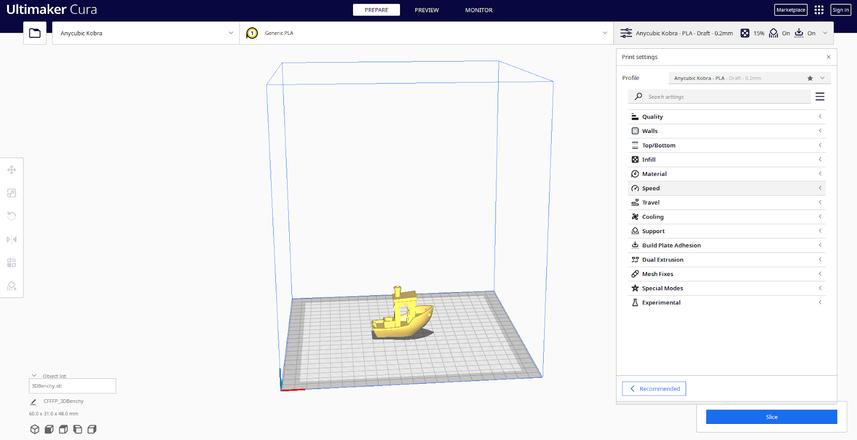Описание товара
- Anycubic LeviQ
- Умное автовыравнивание.
- Двойной винтовой двигатель
- Гладкий & надежная работа.
- Огромный размер здания
- 400*400*450мм.
- Обнаружение биения
- Интеллектуальный мониторинг подачи нити.
- Технические характеристики
- ● Прокачка: Автоматическая, 25 очков прокачки
- ● Площадь панели: 7,95 дюйма² / 51,3 см²
- ● Обнаружение биения нити: Поддержка
- ● Материал для печати: PLA / ABS / PETG & TPU
- ● Размер сопла: ø 0,4 мм (сменное)
- ● Температура сопла: ≤ 500 °F / 260 °C
- ● Температура горячего слоя: ≤ 194 °F / 90 °C
- ● Средняя скорость: 3,1–3,9 дюйма/с /80–100 мм/с
- ● Панель управления: 4,3-дюймовый сенсорный ЖК-экран
- ● Ось Z: стержень с двойной резьбой
- ● Размер печати: 17,7 х 15,7 х 15,7 дюйма / 450 х 400 х 400 мм (HWD)
- ● Объем печати: 19,02 галлона. / 72,0 л
- ● Размеры машины: 720 х 715 х 665 мм

- Разблокируйте безграничное творчество
- Размер снова увеличился, достигнув 400*400*450мм. Создание мира для воображения, чтобы разгуляться.

- Прокачка без забот
- Выравнивание Anycubic Horizon может автоматически компенсировать неровности горячего слоя. Выравнивание и печать можно выполнить с помощью одной кнопки, простого управления и удобного пользовательского интерфейса.

- Гладкий & Стабильная работа
- Движущиеся части по оси Z с двойной резьбой уменьшают колебания при печати.

- Удобный сенсорный экран
- Принтер оснащен чувствительным 4,3-дюймовым сенсорным ЖК-экраном с полноцветным дисплеем, упрощающим навигацию.

- Излишне ждать
- Максимальная скорость печати составляет 180 мм/с (средняя скорость составляет 80 мм/с, что на 167% быстрее, чем у конкурирующих продуктов). Более высокая скорость позволяет вам получать больше удовольствия от 3D-печати.

- Начать быстро
- Модульная конструкция позволяет собрать принтер всего за 10 минут, что очень удобно в использовании.

- Отличная адгезия & Удаление
- Платформа для печати блокирует детали во время печати, когда она горячая, а после охлаждения детали можно легко снять. Ее можно использовать повторно без потери производительности.

- Обнаружение биения нити
- Оснащенный датчиком биения нити, он может интеллектуально контролировать подачу нити. Если в вашем принтере закончится нить, он автоматически остановится без потери прогресса печати.

- Поддерживаются все нити
- Anycubic предлагает различные виды и цвета филаментов, которые имеют равномерный и гладкий выход, что дает вам больше возможностей для творчества.
Список деталей
База
Карборундовое стекло
Диагональная штанга
Экран монитора
Нить
Держатель нити
Сопло
Рамка
Набор инструментов
Пружинная шайба
SD-карта
Кард-ридер
Шнур питания
Зажим нагревательного стола
Сальник
Гайка
Винты
|
|
|
|
| Технология печати | SLA-печать на основе ЖК-дисплеев | SLA-печать на основе ЖК-дисплеев | FDM (Моделирование наплавленных отложений) |
| Разрешение XY | 3840*2400 пикселей | 5760*3600 пикселей | Никто |
| Объем сборки | 132мм*80мм*165мм | 197мм*122мм*245мм | 245*245*260мм |
| Макс. Скорость печати | 50 мм/с | 80 мм/с | 100 мм/с |
| Материалы для печати | 405 нм УФ-смола | 405 нм УФ-смола | PLA, ABS, PETG, Древесина |
| Ось Z Точность | 0,01 мм | 0,01 мм | 0,002 мм |
-
- Anycubic Kobra
- FDM (Моделирование методом Послойного наплавления)
- Объем Сборки: 220 * 220 * 250 мм
- Филамент: PLA, TPU, ABS, PETG, Holz
- Автоматическое Выравнивание
-
- Anycubic Kobra Plus
- FDM (Моделирование методом Послойного наплавления)
- Объем Сборки: 300 x 300 x 350 мм
- Филамент: PLA, TPU, ABS, PETG, Holz
- Автоматическое Выравнивание
-
- Anycubic Kobra Max
- FDM (Моделирование методом Послойного наплавления)
- Объем Сборки: 400 x 400 x 450 мм
- Филамент: PLA, TPU, ABS, PETG, Holz
- Автоматическое Выравнивание
-
Anycubic Care
Прошивка
Водитель
Слайсер
Тестовая модель
Пожалуйста, нажмите на нее, чтобы загрузить.
Оказание услуг
Доставка
Salesbeat Dismiss
Фамилия и имя (Обязательно)
Укажите ваш е-mail (Обязательно)
Напишите ваш телефон (Обязательно)
Комментарий (Не обязательно)
Payment method
Онлайн оплата на сайте банковской картой или с помощью платежных средств: ЮMoney, Тинькоф, Сбер, телефоном через онлайн сервис Yookassa СбербанкаВыберите этот способ оплаты, если хотите запросить счет для оплаты юридическими лицами (обмен юридически значимыми документами по телекоммуникационным каналам)Не получается оформить, перезвоните!
- Manuals
- Brands
- AnyCubic Manuals
- 3D Printers
- Kobra Go
- User manual
-
Contents
-
Table of Contents
-
Troubleshooting
-
Bookmarks
Quick Links
Related Manuals for AnyCubic Kobra Go
Summary of Contents for AnyCubic Kobra Go
-
Page 2
Dear customer, Thank you for choosing Anycubic products. Maybe you are familiar with 3D printing technology or have purchased Anycubic printers before, but we still highly recommend that you read this manual carefully. The installation techniques and precautions in this manual can help you avoid any unnecessary damage or frustration. -
Page 3: Table Of Contents
Contents Safety Instructions Technical Specification Packing List Product Overview Menu Directory Installation Software Resume from Outage Maintenance Troubleshooting…
-
Page 4: Safety Instructions
It is recommended to use protection glasses when cleaning/sanding the printed models to avoid small particles in eyes. Keep the Anycubic 3D printer and its accessories out of the reach of children. Vapors or fumes may be irritating at operating temperature. Always use the Anycubic 3D printer in an open and well ventilated area.
-
Page 5: Technical Specification
Technical Specification Printing Technology FDM (Fused Deposition Modeling) Build Size 220 mm(L) × 220 mm(W) × 250 mm(H) Layer Thickness 0.05 — 0.3 mm Positioning Accuracy X / Y / Z 0.0125 / 0.0125 / 0.00125 mm Extruder Quantity Single Nozzle Diameter 0.4 mm Print Speed…
-
Page 6
Technical Specification Software Slicing Software Cura, Simplify3D, Repetier-HOST Software Input Formats .STL, .OBJ, .JPG, .PNG Software Output Formats GCode Connectivity Memory card; Data cable (expert users only) Electrical Power Input 110 V / 220 V AC, 50 / 60 Hz Rated Power 400 W Physical Dimensions… -
Page 7: Packing List
Packing List Printer base XE axis kit Print head Z-axis passive block X-axis limit switch kit Screen kit X-axis tensioner Z-axis motor kit Top beam X-axis profile Z-axis profile(left) Z-axis profile(right) T-shaped screw rod Anti-Backlash Nut Filament Holder Assembly Instruction Assembly Instruction Lubricant Tool Kit…
-
Page 8
Packing List Spare buckles and cable ties、 Power cord Spare nozzle Teflon tube Card Reader Photoelectric Synchronous belt Memory Card switch blank * All pictures shown are for illustrative purposes only. The actual product may vary due to product optimization. -
Page 9: Product Overview
Product Overview Front Filament holder Print head Printing platform Touchscreen Y belt tensioner Data cable port Memory card slot…
-
Page 10
Product Overview Back Lead screw X motor X belt tensioner Z motor Power switch Voltage regulator Y motor… -
Page 11: Menu Directory
Menu Directory Move X Move Y Main Screen Model 1 Move Z Model 2 Home ..Print from SD Card Disable Steppers Move Axis Menu Leveling Preheat PLA Preheat ABS Auto Prepare Load Leveling Filament Z Offset Unload Configuration Filament Language About…
-
Page 12: Installation
If there are some tiny scratches on the aluminum beams or slight unevenness on the platform, it is normal and won’t affect the printing quality. Thank you very much for your kind understanding. Team ANYCUBIC…
-
Page 13: Software
Double click Ultimaker_Cura-4.12.0-win64, and follow the steps as shown below. * Ultimaker Cura 4.12.0 is used for example here, please refer to the memory card for the actual version. * File path: Memory card → “Files_ English_Anycubic Kobra Go” → “Cura” → “Windows” or “Mac”. ①…
-
Page 14
Introduction to slicing software ③ ④ ⑤ ⑥ * Printing online requires the installation of a driver, as shown below. If you don’t print online, you don’t need to install it. -
Page 15
Introduction to slicing software 2. Machine Settings Upon completion of installation, the first launch of the software will display the following welcome screen. Click Get started to start the machine settings. ① ② 4.12.0… -
Page 16
Introduction to slicing software ③ ④ ⑤… -
Page 17
Introduction to slicing software 切片软件操作介绍 ⑥ ⑦ ⑧… -
Page 18
Introduction to slicing software 切片软件操作介绍 ⑧… -
Page 19
3. Import the Configuration File After continuous testing, we provided users the suggested printing parameters of different filaments for Anycubic Kobra Go, and the user could directly import the parameter files to the software. (1) Click Settings → Configure setting visibility…, and then tick Check all box to make all settings visible. -
Page 20
Introduction to slicing software (3) Select the profile that you just imported, and then click the Activate button。… -
Page 21
Introduction to slicing software * Note: An interface may pop up after clicking the Activate button. If so, please check the values of listed parameters. You can click Keep to keep the custom values or click Discard to enable the values in the profile. -
Page 22
Introduction to slicing software Supplementary Explanation ① You can customize some parameters after importing the profile, but we still recommend that you use the parameters in the profile that we provide. ② The paremeter Build Plate Adhesion → Build Plate Adhesion Type needs to be set to “None”… -
Page 23
Introduction to slicing software 4. Manipulate 3D model in Cura * Model files can be downloaded from www.anycubic.com (ANYCUBIC website) and www.thingiverse.com. (1) Click the open file button in the top left corner to import the model file or directly drag the file into the software. -
Page 24
Introduction to slicing software Other operations: ① Press the mouse wheel and move the mouse to move the platform. ② Scroll the mouse wheel to zoom in and out the platform. ③ Right click and move the mouse to change the viewing angle. * Note: When moving the model, make sure that the model is in the printable area. -
Page 25
Introduction to slicing software Use the layer slider and simulation view to check important parts of your 3D slice. Layer Slider… -
Page 26
Introduction to slicing software 6. Print offline and online There are two operational modes for Anycubic Kobra Go: print offline and print online. • Print offline: Insert memory card into the memory card slot, click on the Home Menu “Print” to enter the file list, and print a selected file (GCode files ONLY). -
Page 27
* Anycubic Kobra Go uses CH340 chip for communication. * CH340 driver file path: “Files_English_Anycubic Kobra Go” → “Driver_CH341”. There are two versions, Windows and Mac version. (* CH341 driver file is suitable for CH340 chip). -
Page 28
Introduction to slicing software (2) Here we take Windows PC system for example. Double click “CH341SerSetup.exe” and follow the wizard to install it. If the driver has installed automatically in step (1), skip this step. * After the installation is completed, refer to the method in step (1) to see if the driver has been identified (no exclamation mark). -
Page 29: Resume From Outage
Resume from Outage In case of a power loss during printing, the machine will automatically save the printing status. After restarting, you will see the interface shown below, please click «Continue» to continue your printing or “Cancel” to cancel it.
-
Page 30: Maintenance
Maintenance It is necessary to perform routine maintenance to the 3D printer to achieve consistent and quality results. Some maintenance suggestions are shown as below: 1. Clean the nozzle with a needle under preheating conditions. If the filament residue in the nozzle could not be cleared 100%, please replace the nozzle. 2.
-
Page 31: Troubleshooting
Troubleshooting 1. Motor shaking or abnormal sound The motor cable are not connected properly. Please Check each connection ① and then inspect the cable routing for any faults. Drive current is too large / small (please contact customer service). ② The motor is damaged.
-
Page 32
Please check if the soft cable above the screen is loose. ① Inspect if the touchscreen has been pressed by something. ② Check if screen has cracks, if so, please contact our after sale service via ③ official website www.anycubic.com… -
Page 33
Troubleshooting 8. T0 sensor abnormal Check the wiring of the hotend and ensure a good connection. ① Check if there is any pins bent inside the connector. ② 9. Print head move abnormal The setting of machine type in slicing software is wrong. Please see page 17 ①… -
Page 34
Troubleshooting The printing temperature is too high, which causes the fluidity and viscosity ③ of the filament to be strong. The printing temperature needs to be set a little lower. 13. Nozzle is too low or too high when printing Nozzle is too close to the platform, resulting in insufficient extrusion of ①… -
Page 35
ATTENTION 1. Anycubic 3D printer generates high temperature. DO NOT reach inside of the printer during operation. Contact with extruded materials may cause burns. 2. Use high temperature resistant gloves when operating the product. 3. This equipment is not suitable for use in locations where children are likely to be present.
Всем привет. Небольшие мысли относительно нового принтера Anycubic Kobra Max в сравнении с Anycubic Chiron после трёх лет его эксплуатации. В статье будут только фото, относительно кобры.
Очень быстрая доставка. Со склада в РФ до Иркутска СДЭКом дошло за 5 рабочих дней.
Технические характеристики можно найти в интернете.
Компановка и инструмент в комплекте
Упаковано очень хорошо в большую коробку, проложенную мягким пенопластом. Все движущиеся части зафиксорованы широкими стяжками.
Относительно того, что кладут в комплект — можно посмотреть на Али, кому интересно.
Что мне не понравилось:
- Пластиковый шпатель. Бесполезная вещь для ФДМ. Отдал ребёнку играться. В комплекте с хироном идёт железный
- Маленькие кусачки под детскую руку. Тоже ушло сыну. Ему как раз. С хироном, если не ошибаюсь идут классические синие.
- Гаечные ключи 2 штуки. Нужны, чтобы зафиксировать голову и калибровать стол. Очень мягкий металл, гнётся руками. Маленький ключ не пережил калибровку стола.
- MicroSD флэшка. Вопрос, когда потеряется.
- 10 метров пла пластика. Новичкам мало, опытным ни о чём.
Что понравилось:
- Длинный USB кабель.
- Г образные ключи. Конечно маленькие, но удобно
Сборка и настройка принтера
Тестовые модели и мануал можно найти здесь на офф сайте.
Всё довольно просто и продуманно. Так же просто, как и с хироном.
От распаковки до пробной печати калибровочного кубика, если смотреть по чистому времени работы, неспешно с ребёнком — примерно 40 минут, с учётом того, что разбирал хотенд, вскрывал корпус с материнкой.
Тестовый кубик распечатался идеально. Калибровка по размерам не требуется.
На флэшке идут в том числе профили под резину и кура 4.2.6. С учётом того, что перешёл на куру 5.0 просто настроил её по инструкции.
Ещё минут 30 потратил на ручную докалибровку стола после автовыравнивания печатая плоские кубики по углам.
Что понравилось по сравнению с Хироном
Интересный мотор с валом для стола
Два ремня GT2 6 мм вместо одного на 10 по центру у хирона.
Ближе к трём годам эксплуатации мотор по столу заклинило намертво, что утянуло за собой и маму.Если кто поделится ссылкой на данный мотор на али, буду признателен.
EndStop не на голове экструдера
У хирона при работе с головой, замене хотенда и прочих работах вечно отлетали короткие провода от ендстопа, который был в самой голове
Но вызывает сомнения кастомайз уникубика относительно платки ендстопа, так что не исключено, что проще ендстоп в данном случае будет перепаивать
Кастомайз головы экструдера
Обдув с двух сторон из литого пластика — класс. В отличие от хирона, где элемент обдува от бокового вентиляторы был печатным, который довольно быстро сломался
Встроенная подстветка в голову — довольно прикольно.
Хотенд и подключаемая плата
Наконец то все разъёмы термистора и нагревателей классического стандарта 2.54. На хироне вентили и термистор имели более мелкий разъём. Из-за него периодически приходилось покупать новые комплекты нагревательных блоков. Под конец эксплуатации хирона даже сама мама на разъёме головы стала слетать.
Провод от вентилятора также приходилось перепаивать со стандартного разъёма 2.54.
По плате. Более продуманная схема фиксации вместо красного разъёма, который уже спустя год выдавал глюки по температуре, а под конец жизни принтера пришлось тянуть провода к нагревателю и термистору напрямую от платы. А провода термистора вообще припаивал к платке экрана.
Оптимизировали плату подключения экструдера
Добавили боковые фиксаторы портала. На хироне в принципе модели высотой 40 см и не печатал. Больше по плоскости печатаю, но всё равно приятно.
Стоит отметить более продуманную организацию кабелей
Один большой вентилятор на обдув радиаторов
Более удобная фиксация ультрабазы на нагревательном столе. Ультрабазу можно купить отдельно. Относительно эксплуатации хирона — спустя пол года на ультрабазе уже печатал на лак. Спустя ещё два года по центру немного отслоилось стекло, но на печать не влияло.
Нейтральные вещи
Экран принтера на английском языке. Или китайском. Меня всё устраивает, но кто-то может захочет русский язык.
Нагревательный блок вместо классических e3d/mk8 заменён на вулкан с небольшим кастомайзом, но подойдёт и обычный вулкан.
Что не понравилось
Подача филамента слева. У хирона подача справа и мне так нравилось больше.
Радиатор обдува драйверов и платы закреплён на крышке, которая фактически лежит на полу.
Вшитые драйвера прямо в плату. Толи TMC2208, толи TMC2209. Где-то читал, что есть режим стелсчоп. Очень маленькие радиаторы. Под TMC считаю, должны быть более крупные.
Очередная кастомайз плата. В общем, смотрим фото.
Со стороны стола в корпусе с электроникой довольно большое отверстие, в которое наверняка будет сыпаться мусор, так что немного позднее придётся распечатать туда заглушку.
В каких-то обзорах писали, что пластиковые натяжители ремня довольно хлипкие и есть вероятность их поломок. В принципе согласен с этим.
МикроСД — как писал выше, относительно комплектухи. Неудобно вставлять, есть риск потери. Стандартная СД карточка или ЮСБ флэшка по моему мнению были бы более удачным вариантом.
Выводы
Чисто субъективные.
Качество печати из коробки хорошее. Примеры печати можно найти в ютубе и прочих обзорах. После тестового кубика поставил печать заказов, которые к сожалению не могу публиковать. Качество меня устроило.
В общем, неплохой принтер за свои деньги, который, надеюсь, излечен от детских болезней хирона и более продуман.P.S> На момент отправки статьи в публикацию у меня 23 вечера, так что на все ваши вопросы и комментарии постараюсь ответить утром.Всем хорошей недели.
Описание товара
- Anycubic LeviQ
- Умное автовыравнивание.
- Двойной винтовой двигатель
- Гладкий & надежная работа.
- Огромный размер здания
- 400*400*450мм.
- Обнаружение биения
- Интеллектуальный мониторинг подачи нити.
- Технические характеристики
- ● Прокачка: Автоматическая, 25 очков прокачки
- ● Площадь панели: 7,95 дюйма² / 51,3 см²
- ● Обнаружение биения нити: Поддержка
- ● Материал для печати: PLA / ABS / PETG & TPU
- ● Размер сопла: ø 0,4 мм (сменное)
- ● Температура сопла: ≤ 500 °F / 260 °C
- ● Температура горячего слоя: ≤ 194 °F / 90 °C
- ● Средняя скорость: 3,1–3,9 дюйма/с /80–100 мм/с
- ● Панель управления: 4,3-дюймовый сенсорный ЖК-экран
- ● Ось Z: стержень с двойной резьбой
- ● Размер печати: 17,7 х 15,7 х 15,7 дюйма / 450 х 400 х 400 мм (HWD)
- ● Объем печати: 19,02 галлона. / 72,0 л
- ● Размеры машины: 720 х 715 х 665 мм

- Разблокируйте безграничное творчество
- Размер снова увеличился, достигнув 400*400*450мм. Создание мира для воображения, чтобы разгуляться.

- Прокачка без забот
- Выравнивание Anycubic Horizon может автоматически компенсировать неровности горячего слоя. Выравнивание и печать можно выполнить с помощью одной кнопки, простого управления и удобного пользовательского интерфейса.

- Гладкий & Стабильная работа
- Движущиеся части по оси Z с двойной резьбой уменьшают колебания при печати.

- Удобный сенсорный экран
- Принтер оснащен чувствительным 4,3-дюймовым сенсорным ЖК-экраном с полноцветным дисплеем, упрощающим навигацию.

- Излишне ждать
- Максимальная скорость печати составляет 180 мм/с (средняя скорость составляет 80 мм/с, что на 167% быстрее, чем у конкурирующих продуктов). Более высокая скорость позволяет вам получать больше удовольствия от 3D-печати.

- Начать быстро
- Модульная конструкция позволяет собрать принтер всего за 10 минут, что очень удобно в использовании.

- Отличная адгезия & Удаление
- Платформа для печати блокирует детали во время печати, когда она горячая, а после охлаждения детали можно легко снять. Ее можно использовать повторно без потери производительности.

- Обнаружение биения нити
- Оснащенный датчиком биения нити, он может интеллектуально контролировать подачу нити. Если в вашем принтере закончится нить, он автоматически остановится без потери прогресса печати.

- Поддерживаются все нити
- Anycubic предлагает различные виды и цвета филаментов, которые имеют равномерный и гладкий выход, что дает вам больше возможностей для творчества.
Список деталей
База
Карборундовое стекло
Диагональная штанга
Экран монитора
Нить
Держатель нити
Сопло
Рамка
Набор инструментов
Пружинная шайба
SD-карта
Кард-ридер
Шнур питания
Зажим нагревательного стола
Сальник
Гайка
Винты
|
|
|
|
| Технология печати | SLA-печать на основе ЖК-дисплеев | SLA-печать на основе ЖК-дисплеев | FDM (Моделирование наплавленных отложений) |
| Разрешение XY | 3840*2400 пикселей | 5760*3600 пикселей | Никто |
| Объем сборки | 132мм*80мм*165мм | 197мм*122мм*245мм | 245*245*260мм |
| Макс. Скорость печати | 50 мм/с | 80 мм/с | 100 мм/с |
| Материалы для печати | 405 нм УФ-смола | 405 нм УФ-смола | PLA, ABS, PETG, Древесина |
| Ось Z Точность | 0,01 мм | 0,01 мм | 0,002 мм |
-
- Anycubic Kobra
- FDM (Моделирование методом Послойного наплавления)
- Объем Сборки: 220 * 220 * 250 мм
- Филамент: PLA, TPU, ABS, PETG, Holz
- Автоматическое Выравнивание
-
- Anycubic Kobra Plus
- FDM (Моделирование методом Послойного наплавления)
- Объем Сборки: 300 x 300 x 350 мм
- Филамент: PLA, TPU, ABS, PETG, Holz
- Автоматическое Выравнивание
-
- Anycubic Kobra Max
- FDM (Моделирование методом Послойного наплавления)
- Объем Сборки: 400 x 400 x 450 мм
- Филамент: PLA, TPU, ABS, PETG, Holz
- Автоматическое Выравнивание
-
Anycubic Care
Прошивка
Водитель
Слайсер
Тестовая модель
Пожалуйста, нажмите на нее, чтобы загрузить.
Оказание услуг
- Manuals
- Brands
- AnyCubic Manuals
- 3D Printers
- Kobra Go
- User manual
-
Contents
-
Table of Contents
-
Troubleshooting
-
Bookmarks
Quick Links
Related Manuals for AnyCubic Kobra Go
Summary of Contents for AnyCubic Kobra Go
-
Page 2
Dear customer, Thank you for choosing Anycubic products. Maybe you are familiar with 3D printing technology or have purchased Anycubic printers before, but we still highly recommend that you read this manual carefully. The installation techniques and precautions in this manual can help you avoid any unnecessary damage or frustration. -
Page 3: Table Of Contents
Contents Safety Instructions Technical Specification Packing List Product Overview Menu Directory Installation Software Resume from Outage Maintenance Troubleshooting…
-
Page 4: Safety Instructions
It is recommended to use protection glasses when cleaning/sanding the printed models to avoid small particles in eyes. Keep the Anycubic 3D printer and its accessories out of the reach of children. Vapors or fumes may be irritating at operating temperature. Always use the Anycubic 3D printer in an open and well ventilated area.
-
Page 5: Technical Specification
Technical Specification Printing Technology FDM (Fused Deposition Modeling) Build Size 220 mm(L) × 220 mm(W) × 250 mm(H) Layer Thickness 0.05 — 0.3 mm Positioning Accuracy X / Y / Z 0.0125 / 0.0125 / 0.00125 mm Extruder Quantity Single Nozzle Diameter 0.4 mm Print Speed…
-
Page 6
Technical Specification Software Slicing Software Cura, Simplify3D, Repetier-HOST Software Input Formats .STL, .OBJ, .JPG, .PNG Software Output Formats GCode Connectivity Memory card; Data cable (expert users only) Electrical Power Input 110 V / 220 V AC, 50 / 60 Hz Rated Power 400 W Physical Dimensions… -
Page 7: Packing List
Packing List Printer base XE axis kit Print head Z-axis passive block X-axis limit switch kit Screen kit X-axis tensioner Z-axis motor kit Top beam X-axis profile Z-axis profile(left) Z-axis profile(right) T-shaped screw rod Anti-Backlash Nut Filament Holder Assembly Instruction Assembly Instruction Lubricant Tool Kit…
-
Page 8
Packing List Spare buckles and cable ties、 Power cord Spare nozzle Teflon tube Card Reader Photoelectric Synchronous belt Memory Card switch blank * All pictures shown are for illustrative purposes only. The actual product may vary due to product optimization. -
Page 9: Product Overview
Product Overview Front Filament holder Print head Printing platform Touchscreen Y belt tensioner Data cable port Memory card slot…
-
Page 10
Product Overview Back Lead screw X motor X belt tensioner Z motor Power switch Voltage regulator Y motor… -
Page 11: Menu Directory
Menu Directory Move X Move Y Main Screen Model 1 Move Z Model 2 Home ..Print from SD Card Disable Steppers Move Axis Menu Leveling Preheat PLA Preheat ABS Auto Prepare Load Leveling Filament Z Offset Unload Configuration Filament Language About…
-
Page 12: Installation
If there are some tiny scratches on the aluminum beams or slight unevenness on the platform, it is normal and won’t affect the printing quality. Thank you very much for your kind understanding. Team ANYCUBIC…
-
Page 13: Software
Double click Ultimaker_Cura-4.12.0-win64, and follow the steps as shown below. * Ultimaker Cura 4.12.0 is used for example here, please refer to the memory card for the actual version. * File path: Memory card → “Files_ English_Anycubic Kobra Go” → “Cura” → “Windows” or “Mac”. ①…
-
Page 14
Introduction to slicing software ③ ④ ⑤ ⑥ * Printing online requires the installation of a driver, as shown below. If you don’t print online, you don’t need to install it. -
Page 15
Introduction to slicing software 2. Machine Settings Upon completion of installation, the first launch of the software will display the following welcome screen. Click Get started to start the machine settings. ① ② 4.12.0… -
Page 16
Introduction to slicing software ③ ④ ⑤… -
Page 17
Introduction to slicing software 切片软件操作介绍 ⑥ ⑦ ⑧… -
Page 18
Introduction to slicing software 切片软件操作介绍 ⑧… -
Page 19
3. Import the Configuration File After continuous testing, we provided users the suggested printing parameters of different filaments for Anycubic Kobra Go, and the user could directly import the parameter files to the software. (1) Click Settings → Configure setting visibility…, and then tick Check all box to make all settings visible. -
Page 20
Introduction to slicing software (3) Select the profile that you just imported, and then click the Activate button。… -
Page 21
Introduction to slicing software * Note: An interface may pop up after clicking the Activate button. If so, please check the values of listed parameters. You can click Keep to keep the custom values or click Discard to enable the values in the profile. -
Page 22
Introduction to slicing software Supplementary Explanation ① You can customize some parameters after importing the profile, but we still recommend that you use the parameters in the profile that we provide. ② The paremeter Build Plate Adhesion → Build Plate Adhesion Type needs to be set to “None”… -
Page 23
Introduction to slicing software 4. Manipulate 3D model in Cura * Model files can be downloaded from www.anycubic.com (ANYCUBIC website) and www.thingiverse.com. (1) Click the open file button in the top left corner to import the model file or directly drag the file into the software. -
Page 24
Introduction to slicing software Other operations: ① Press the mouse wheel and move the mouse to move the platform. ② Scroll the mouse wheel to zoom in and out the platform. ③ Right click and move the mouse to change the viewing angle. * Note: When moving the model, make sure that the model is in the printable area. -
Page 25
Introduction to slicing software Use the layer slider and simulation view to check important parts of your 3D slice. Layer Slider… -
Page 26
Introduction to slicing software 6. Print offline and online There are two operational modes for Anycubic Kobra Go: print offline and print online. • Print offline: Insert memory card into the memory card slot, click on the Home Menu “Print” to enter the file list, and print a selected file (GCode files ONLY). -
Page 27
* Anycubic Kobra Go uses CH340 chip for communication. * CH340 driver file path: “Files_English_Anycubic Kobra Go” → “Driver_CH341”. There are two versions, Windows and Mac version. (* CH341 driver file is suitable for CH340 chip). -
Page 28
Introduction to slicing software (2) Here we take Windows PC system for example. Double click “CH341SerSetup.exe” and follow the wizard to install it. If the driver has installed automatically in step (1), skip this step. * After the installation is completed, refer to the method in step (1) to see if the driver has been identified (no exclamation mark). -
Page 29: Resume From Outage
Resume from Outage In case of a power loss during printing, the machine will automatically save the printing status. After restarting, you will see the interface shown below, please click «Continue» to continue your printing or “Cancel” to cancel it.
-
Page 30: Maintenance
Maintenance It is necessary to perform routine maintenance to the 3D printer to achieve consistent and quality results. Some maintenance suggestions are shown as below: 1. Clean the nozzle with a needle under preheating conditions. If the filament residue in the nozzle could not be cleared 100%, please replace the nozzle. 2.
-
Page 31: Troubleshooting
Troubleshooting 1. Motor shaking or abnormal sound The motor cable are not connected properly. Please Check each connection ① and then inspect the cable routing for any faults. Drive current is too large / small (please contact customer service). ② The motor is damaged.
-
Page 32
Please check if the soft cable above the screen is loose. ① Inspect if the touchscreen has been pressed by something. ② Check if screen has cracks, if so, please contact our after sale service via ③ official website www.anycubic.com… -
Page 33
Troubleshooting 8. T0 sensor abnormal Check the wiring of the hotend and ensure a good connection. ① Check if there is any pins bent inside the connector. ② 9. Print head move abnormal The setting of machine type in slicing software is wrong. Please see page 17 ①… -
Page 34
Troubleshooting The printing temperature is too high, which causes the fluidity and viscosity ③ of the filament to be strong. The printing temperature needs to be set a little lower. 13. Nozzle is too low or too high when printing Nozzle is too close to the platform, resulting in insufficient extrusion of ①… -
Page 35
ATTENTION 1. Anycubic 3D printer generates high temperature. DO NOT reach inside of the printer during operation. Contact with extruded materials may cause burns. 2. Use high temperature resistant gloves when operating the product. 3. This equipment is not suitable for use in locations where children are likely to be present.
2D-принтер ANYCUBIC Kobra 3 Max
Уважаемый клиент,
Благодарим вас за выбор продукции AN’rc:uim:.
Возможно, вы знакомы с технологией 3D-печати или уже покупали принтеры AN’rc:uim:, но мы все равно настоятельно рекомендуем вам внимательно прочитать это руководство. Методы установки и меры предосторожности, описанные в этом руководстве, помогут вам избежать ненужных повреждений или разочарований.
Пожалуйста, посетите https://support.anycubic.com/ связаться с нами, если у вас есть какие-либо вопросы. Вы также можете получить больше информации, такой как программное обеспечение, видео, модели от webсайт.
 |
 |
 |
|
ПРИЛОЖЕНИЕ ANYCUBIC |
Центр помощи |
Поддержка ANYCUBIC. Центр |
Команда АНИКУБИК:
Авторские права принадлежат «Shenzhen Anycubic Technology Co., Ltd», все права защищены.
Продукт закончилсяview
Что взять с собой
Следующие изображения предназначены только для справки. Пожалуйста, обратитесь к фактическому объекту.
Техническая спецификация
печать
Технология: FDM (моделирование наплавленным осаждением).
Размер сборки: 420 мм (Д) x 420 мм (Ш) x 500 мм (В)
Толщина слоя: 0.05 – 0.3 мм.
Точность позиционирования: X/Y/z 0.0125/0.0125/0.0025 мм.
Количество экструдера: один
Диаметр сопла: 0.4 мм
Поддерживаемые материалы: PLA/TPU/PETG/ABS и т. д.
Температура
Рабочая температура окружающей среды: 8 °C – 40 «C».
Рабочая температура экструдера: макс. 260 °C.
Рабочая температура печатной платформы: макс. 90 °C.
Software
Программное обеспечение для нарезки: AC Slicer/Cura/Prusa Slicer
Форматы ввода программного обеспечения:.STL/.OBJ.
Форматы вывода программного обеспечения: GCode
Возможности подключения: U-DISK, облако переменного тока
Electrical
Потребляемая мощность: 110 В/220 В переменного тока, 50/60 Гц.
Номинальная мощность: 500 Вт
Физические размеры
Размеры принтера: 640 мм (Д) x 735 мм (Ш) x 740 мм (В)
Вес нетто:-21 кг
Установка машины
распаковка
Шаг 1: Снимите все аксессуары с пенопласта, затем выньте компоненты портальной рамы и основания и удалите пенопласт, расположенный в нижней части платформы.
Шаг 2: Снимите 4 крепежные пластины, показанные на рисунке, а затем разделите портальную раму и основание.
Установить портальную раму
Установите опорный стержень
Установите печатающую головку
Шаг 1: Снимите лишние стяжки с рамы портала.
Шаг 2: Потяните ремень в направлении, указанном на схеме, чтобы уменьшить высоту оси X.
Установите печатающую головку
Шаг 3: Закрепите печатающую головку винтами.
Установите печатающую головку
Шаг 4. Поверните ручку, чтобы затянуть натяжитель ремня по оси X, и переместите печатающую головку вручную. Если во время движения возникнет заедание или необычный шум, отрегулируйте ручку, чтобы обеспечить плавное перемещение печатающей головки.
Установите экран
Установите держатель нити
Установите датчик биения нити накаливания.
Установить WIF/антенну
Электропроводка
Электропроводка
Проверьте перед использованием
Эластичная регулировка шкива
Проверьте, не трясется ли печатающая головка. Если это так, отрегулируйте шестиугольную изолирующую колонку, расположенную под печатающей головкой, так, чтобы она скользила плавно и без тряски.
Проверьте, не трясется ли печатная платформа. Если это так, отрегулируйте шестиугольную изолирующую колонку, расположенную под печатной платформой, так, чтобы она скользила плавно и без тряски.
Ремни
Пожалуйста, вручную переместите печатающую головку и платформу печати. Если во время движения возникают затруднения или ненормальный шум, отрегулируйте натяжитель, чтобы обеспечить плавное скольжение печатающей головки или платформы.
Подключение к источнику питания
Подключите принтер к сетевой розетке с помощью кабеля питания, затем включите принтер.
Руководство по включению питания
Примечание. Текущий интерфейс предназначен только для справки. В связи с постоянным обновлением функций для получения точной информации обратитесь к пользовательскому интерфейсу последней версии прошивки.
Выравнивание
Нажмите «Инструменты» – «Управление» – «Автоуровень». Подождите, пока машина завершит процесс выравнивания.
Примечание:
- Перед выравниванием проверьте, установлена ли плата PEI.
- Датчик уровня используется только для платформ с металлическими поверхностями. Если вы заменяете печатную платформу самостоятельно, выберите платформу с металлической поверхностью, чтобы обеспечить нормальное использование функции автоматического выравнивания.
Загрузка нити
- Поместите нить на держатель катушки.
- Вставляйте нить в экструдер до тех пор, пока не почувствуете некоторое сопротивление. При этом нажмите и удерживайте кнопку в верхней части экструдера.
Нажмите «Инструменты» — «Нить» — «PLA/ABS». Подождите, пока сопло нагреется до заданной температуры. Нажмите «Выдавить» и подождите, пока материал нити выйдет из сопла. После остановки подачи нити очистите сопло.
Первый отпечаток
- Выберите модель на локальном или U-DISK и начните печать.
*мы рекомендуем использовать один из предустановленных files в качестве первого тестового отпечатка.
Другие описания функций
Обнаружение резонанса: Для достижения лучших результатов печати рекомендуется выполнять обнаружение резонанса, когда время печати превышает 300 часов или после перемещения аппарата. Обнаружение резонанса помогает выявить любые проблемы с резонансом или вибрацией, которые могут возникнуть в процессе печати, и позволяет принять соответствующие меры для смягчения их воздействия. Регулярное обнаружение резонанса помогает поддерживать стабильность и точность работы принтера, улучшая качество печати.
Нажмите «Инструменты» — «Управление» — «Обнаружение резонанса» и подождите, пока машина завершит калибровку. Пожалуйста, не прикасайтесь к машине во время процесса калибровки.
Возобновление потери мощности : В случае внезапного отключения питанияtagе или случайном выключении машины, эта функция не требует ручной настройки. Просто подключите питание и включите машину. После этого вы можете возобновить печать.
Примечание. Платформа PEI лучше прилипает при нагревании. Однако если потеря мощности будет слишком продолжительной, платформа остынет, и модель может отсоединиться, что сделает невозможным возобновление печати.
Обнаружение окончания нити накаливания : эта функция предназначена для предотвращения сбоев печати, когда нить заканчивается в середине печати. Он предупреждает пользователя о необходимости заменить нить перед продолжением печати, эффективно предотвращая потерю отпечатков из-за короткого замыкания нити.tage.
Примечание. После того, как нить закончится, вам необходимо будет удалить оставшуюся нить из трубки с нитью, а затем вставить новую нить.
Инструкции по отводу: Нажмите «Инструменты» — «Нить» — «PLA/ABS». Подождите, пока сопло нагреется до заданной температуры.
Нажмите «Втянуть» и подождите, пока материал нити втянется, или вручную вытащите нить, нажав кнопку над экструдером.
Рекомендации по техническому обслуживанию
Ходовые винты оси Z
*2-осевой ходовой винт нуждается в регулярной смазке, поскольку правильная смазка обеспечивает плавное движение. Рекомендуется проводить техническое обслуживание каждые три месяца.
Прежде чем наносить смазку на 2-осевые ходовые винты, важно тщательно их очистить, удалив пыль и частицы пластика. Затем, используя элементы управления перемещением оси, переместите печатающую головку в более высокое положение. Нанесите тонкий слой смазки на ходовые винты оси Z, а затем снова установите принтер в исходное положение. Вы можете повторить этот процесс перемещения несколько раз, чтобы обеспечить равномерное распределение смазки по 2-осевым ходовым винтам. По завершении очистите излишки смазки, которые могли скопиться возле гаек ходового винта.
Двойные металлические шпиндели по оси X/Y
*Двойные металлические шпиндели X/Y требуют регулярной смазки, поскольку правильная смазка обеспечивает плавное движение. Рекомендуется проводить техническое обслуживание один раз в месяц.
Прежде чем наносить смазку на двойные металлические шпиндели осей X/Y, важно тщательно их очистить, удалив пыль и частицы пластика. Затем нанесите тонкий слой смазки на двойные металлические шпиндели осей X/Y и установите принтер в исходное положение. Вы можете повторить процесс перемещения несколько раз, чтобы обеспечить равномерное распределение смазки по шпинделям Double Meta I по осям X/Y.
*Пожалуйста, отсканируйте QR-код для получения дополнительной информации по техническому обслуживанию.
Руководство по устранению неполадок
Если существует аномалия выравнивания, выполните следующие действия, чтобы проверить:
- После выключения питания проверьте проводку модуля калибровки нивелирования, чтобы убедиться, что он подключен правильно. Затем перезагрузите машину.
- Нажмите [Инструменты]-[Управление]-[Калибровка модуля]-[Калибровка положения]. Используйте параметры [X Move] и [Y Move] на экране, чтобы переместить сопло в центральную точку калибровочного модуля. После этого нажмите [Сохранить]. После этого снова выполните операцию выравнивания.
Руководство по устранению неполадок
Двигатель оси X/Y/Z не движется или издает ненормальный шум:
- Проверьте, не ослаблены ли провода двигателя, и еще раз проверьте соединения.
- Соответствующий концевой выключатель может срабатывать неправильно. Проверьте, нет ли каких-либо помех движению оси, и убедитесь, что
провода концевого выключателя надежно закреплены.
Ненормальная экструзия экструдера:
- Проверьте, не ослаблен ли провод двигателя экструдера.
- Убедитесь, что шестерня экструдера надежно закреплена на валу двигателя.
- Возможно, печатающая головка не получает достаточного охлаждения. Убедитесь, что вентилятор охлаждения печатающей головки работает правильно.
- Возможно, засорилось сопло. Попробуйте ненадолго нагреть сопло до 230°C и вручную с силой выдавить нить, чтобы устранить засор.
Альтернативно, используйте тонкую иглу, чтобы очистить сопло, пока оно предварительно нагрето.
Модель не прилипает к платформе и не деформируется:
- Ключом к моделированию адгезии к платформе является то, прикрепляется ли нить к платформе во время первого слоя. Если расстояние между
сопло и платформа превышает 0.2 мм во время первого слоя, сцепление с платформой будет значительно уменьшено, что потребует повторного выравнивания. - При разрезании модели установите адгезию платформы печати на «Поля», что помогает улучшить адгезию и предотвратить проблемы с короблением.
Несовпадение модели:
- Скорость движения или печати может быть слишком высокой. Попробуйте снизить скорость.
- Ремни оси X/Y могут быть слишком ослаблены, или синхронизирующие шкивы не закреплены надежно.
Чрезмерная натяжка:
- Недостаточное расстояние втягивания. Увеличьте расстояние отвода в программе нарезки.
- Медленная скорость отвода. Увеличьте скорость отвода в программе нарезки.
- Включите Z-подъем во время втягивания в программном обеспечении для нарезки с высотой подъема примерно 0.25 мм.
- Температура печати может быть слишком высокой, что приведет к чрезмерной вязкости нити. Немного уменьшите температуру печати.
Если у вас есть вопрос, который не описан выше, отсканируйте QR-код, чтобы получить информацию.
Внимание
- 3D-принтер Anycubic генерирует высокую температуру. НЕ проникайте внутрь принтера во время работы. Контакт с экструдированными материалами может привести к ожогам.
- При работе с изделием используйте термостойкие перчатки.
- Это оборудование не подходит для использования в местах, где вероятно присутствие детей.
- Номинал предохранителя принтера составляет 250 В, l0A. Никогда не заменяйте предохранитель на предохранитель более высокого номинала. ampв противном случае это может привести к возгоранию.
- Розетка должна быть легко доступна.
Если вышеуказанные проблемы не могут быть решены, пожалуйста, начните консультацию в нашей системе послепродажного обслуживания, и наши инженеры ответят вам по электронной почте в течение одного рабочего дня. (https://support.anycubic.com/)
Теплый советов:
- Заполните информацию, исходя из серийного номера соответствующей модели. Пункты, отмеченные красными точками, являются обязательными.
- Если заказ будет успешным, вы вскоре получите ответ от системы послепродажного обслуживания на свой почтовый ящик.
- Если вы успешно разместили заказ, но не получили электронное письмо, следите за спамом.
- Если создать заказ не удалось, обратите внимание на всплывающее напоминание на web стр.
Заявление FCC
Это оборудование было протестировано и признано соответствующим ограничениям для цифровых устройств класса B в соответствии с частью 15 правил FCC. Эти ограничения разработаны для обеспечения разумной защиты от вредных помех при установке в жилых помещениях. Это оборудование генерирует, использует и может излучать радиочастотную энергию и, если оно установлено и используется не в соответствии с инструкциями, может создавать вредные помехи для радиосвязи. Однако нет гарантии, что помехи не возникнут при конкретной установке. Если это оборудование действительно создает недопустимые помехи для приема радио или телевидения, что можно определить путем включения и выключения оборудования, пользователю рекомендуется попытаться устранить помехи одним или несколькими из следующих способов:
Изменить ориентацию или местоположение приемной антенны.
Увеличьте расстояние между оборудованием и приемником.
Подключить оборудование к розетке в цепи, отличной от той, к которой подключен приемник.
Обратитесь за помощью к дилеру или опытному радио / телевизионному технику.
Внимание! Любые изменения или модификации этого устройства, не одобренные явно производителем, могут лишить вас права на эксплуатацию этого оборудования.
Данное устройство соответствует части 15 Правил FCC. Работа устройства зависит от следующих двух условий: (1) Это устройство не должно вызывать вредных помех, и (2) это устройство должно принимать любые получаемые помехи, включая помехи, которые могут вызывать сбои в работе.
Информация о радиочастотном воздействии
Это оборудование соответствует ограничениям FCC на радиационное воздействие, установленным для неконтролируемой среды. Это оборудование следует устанавливать и эксплуатировать на минимальном расстоянии 20 см между радиатором и вашим телом.
Служба поддержки
Название: Апекс CE Специалисты ГмбХ
Добавить: Хабихтвег l 41468 Нойс Германия
Контакт: Уэллс Yan
Тел:+3S3212066339
Эл. почта :info@apex-ce.com
Имя: АПЕКС СЕ СПЕЦИАЛИСТС ЛИМИТЕД
Добавить :Принцесс-стрит, 89, Манчестер, Ml 4HT, Великобритания.
Контакты : Уэллс
Телефон: :+ 441616371080
E-Mail: info@apex-ce.com
Документы / Ресурсы
Мы перевели материалы с сайта разработчика и обзоры признанных экспертов, таких как интернет-издание 3D Printing Industry, и свели полезную информацию из них в одну статью для вашего удобства.
Из этой статьи вы узнаете о характеристиках и возможностях настольных 3D-принтеров Anycubic Kobra, Anycubic Kobra Plus, Anycubic Kobra Max, Anycubic Kobra Go и Anycubic Kobra Neo, их устройстве, примерах использования и сферах применения.
Содержание:
Модельный ряд 3D-принтеров Anycubic Kobra
С момента продажи своей первой системы 3D-печати в 2015 году компания Anycubic стала широко известна в сегменте потребительских 3D-принтеров, благодаря своей популярной серии фотополимерных 3D-принтеров Photon.
Не остановившись на этом, компания запустила линейку FDM-принтеров Kobra с передовой технологией автоматического выравнивания платформы Anycubic LeviQ и матричным источником света Anycubic LighTurbo, которые обеспечивают высокий уровень удобства использования и превосходную детализацию печати.
Kobra — это линейка настольных 3D-принтеров, печатающих по технологии послойного наплавления, оснащенных директ-экструдером, обеспечивающим надежную экструзию любого типа потребительского пластика.
3D-принтер Anycubic Kobra
Anycubic Kobra. Фото 3D Printing Industry.
3D-принтер Anycubic Kobra, с областью печати 220 x 220 x 250 мм, предназначен для начинающих 3D-печатников и тех, кому нужен недорогой качественный FDM-принтер.
Комплект поставки Anycubic Kobra
Anycubic Kobra поставляется хорошо упакованным, каждая его часть надежно защищена, чтобы принтер и его компоненты не были повреждены во время транспортировки.
Распаковка принтера была простым пошаговым процессом. К машине прилагался ряд полезных аксессуаров, включая:
-
инструменты для обслуживания принтера,
-
карту Micro SD,
-
USB-кардридер и
-
необходимые кабели.
Устройство Anycubic Kobra
Anycubic Kobra, построенный на цельнометаллическом шасси, основан на декартовой системе осей. Печатающая головка перемещается по осям X и Z, тогда как платформа перемещается по оси Y.
Принтер хорошо оснащен, включая магнитный датчик выравнивания в стандартной комплектации, установленный непосредственно на печатающей головке, а также вентиляторы 4010 для охлаждения печатаемой модели и съемную магнитную пластину на рабочий стол, сделанную из тугоплавкого PEI. Печатающая головка принтера оснащена качественными экструдерами с директ-приводом и хот-эндом с соплом 0,4 мм.
За взаимодействие с оператором в принтерах Kobra отвечает 4,3-дюймовый полноцветный сенсорный экран с многоязычным пользовательским интерфейсом, меню которого позволяет откалибровать рабочий стол, загрузить филамент и запустить печать. Интерфейс интуитивно понятен и прост в работе, а расположение экрана на передней правой стороне принтера очень удобно.
Печатная платформа, экран и экструдер Kobra. Фото 3dprintingindustry.com
Возможности Anycubic Kobra
Материалы печати
Kobra может печатать практически любым типом филамента, требующим нагрева до 260 °C, в том числе PLA, ABS, TPU, PETG и нейлоном. Anycubic предоставляет встроенные профили для печати PLA, ABS и TPU в слайсере Cura.
Привод подачи материала
Печатающая головка оснащена директ-экструдером, и она больше, чем у похожих по размеру и устройству 3D-принтеров других производителей в этом сегменте.
Директ упрощает печать такими материалами, как ТПУ и другие гибкие пластики, по сравнению с экструзионной системой Боудена.
Температурные режимы
Открытая рамная конструкция принтера затрудняет использование привередливых к перепадам температуры пластиков, таких как ABS, для печати ими понадобится соорудить импровизированный защитный кожух из любых доступных материалов, таких как фанера или листовой пластик.
При этом машина имеет платформу с подогревом до 110°C, что позволяет сохранять нижнюю поверхность печатаемой модели горячей и избегать коробления модели при печати из-за охлаждения. Нагреватель платформы быстро греется и остужается, а магнитная пластина рабочего стола из PEI облегчает снятие напечатанных моделей.
Принтер оснащен держателем катушки с филаментом.
Держатель катушки. Фото 3D Printing Industry.
Калибровка и ПО
Калибровка платформы
3D-принтер Kobra оснащен функцией автоматического выравнивания с помощью датчика, который измеряет положение 25 точек на поверхности печати. Используя его, принтер создает сетку координат и определяет относительное положение платформы печати и плоскости XY, выполняя на ее основе компенсацию в реальном времени в процессе печати. Даже если печатная платформа имеет некоторый угол наклона, это будет компенсировано программно.
Загрузка моделей
Когда g-код модели для печати готов, пользователь может загрузить его на карте MicroSD или напрямую отправить с компьютера через кабельное подключение.
Профили печати
В слайсере Cura Anycubic предоставляет для печати на Kobra профили для PLA, ABS и TPU. Возможно использование любого другого слайсера.
Cura 5.0.0. Фото 3D Printing Industry.
Тесты и оценка печати Anycubic Kobra
3D-принтер Kobra хорошо показал себя в сравнительных тестах издания 3D Printing Industry. Проверяющие напечатали сравнительную модель в PETG и присвоили каждой отдельной секции оценку на основе таких факторов, как точность размеров, качество поверхности и структурная целостность.
3D-принтер Kobra набрал в целом 53,74 из 100 очков, и это достойный результат для настольного 3D-принтера в этом ценовом диапазоне, печатающего PETG.
Промежуточный тест определяет, как принтер может печатать модели без поддержек и насколько эффективна реализованная в нем система охлаждения.
Kobra успешно уложилась в длину моста 25 мм до того, как конструкции начали изгибаться, что значительно превышает предел в 15 мм для обычных FFF-3D-принтеров.
Kobra также преуспела в тесте на ретракцию, который оценивает возможности экструдера принтера. Втягивание на Kobra было идеальным, почти без висящих волокон между элементами модели, что ставит этот аппарат намного выше среднего.
В тест на воспроизводимость печаталось несколько деталей с одинаковыми или очень похожими размерами, группами по три, включая один квадрат, один шестиугольник и одну трубчатую модель, и с точки зрения повторяемости Kobra показал себя лучше среднего в своем ценовом диапазоне.
Среднее отклонение от заданных размеров составило 0,0642 мм при заявленном 0,1 мм, а стандартное отклонение для всех размеров составило 0,0408 мм, при заявленном значении 0,05 мм. Точность примененных для измерения приборов: ±0,015 мм.
Kobra успешно напечатала башню с основанием 19,99 x 20 мм и высотой в 248,8 мм без смещения между слоями и с хорошо пропечатанными углами.
На заключительном этапе тестирования Anycubic Kobra производилась печать уже не тестовых моделей для проверки геометрии, а функциональных предметов.
Чехол для iPhone 13 Pro Max, напечатанный материалом Polymaker PolyFlex TPU95, получился хорошо, с качественной поверхностью без дефектов.
Водонепроницаемый футляр из PLA с уплотнителем из TPU95 получился отлично, полностью функциональным без необходимости постобработки. Никакой деформации или смещения между слоями.
Деталь из PA12-CF, ручка, была успешно напечатана с небольшими не критичными дефектами — неровностями слоев, видимыми только впритык.
Для оценки способности принтера создавать изделия сложной формы была напечатана модель скульптуры Давида Микеланджело из PLA. Качество печати оказалось отличным — без дефектов, с гладкой поверхностью.
Технические характеристики 3D-принтеров Anycubic Kobra
Anycubic Kobra Max
|
Anycubic Kobra Go |
|
● Автокалибровка: 25 точек ● Объем печати: 25 x 22 x 22 см (ВШД) ● Детектор филамента: опционально ● Материал печати: PLA, ABS, PETG,TPU ● Сопло: ø 0.4 мм (сменное) ● Нагрев сопла: до 260 °C ● Нагрев платформы: до 110 °C ● Скорость печати, до: ≤ 10 см/с ● Управление: 2.4″ LCD-экран с ручкой ● Ось Z: стержень с одинарной резьбой ● Размер аппарата: 49 x 44,5 x 44,3 см |
|
Anycubic Kobra Neo (Обновленный дизайн) |
|
● Автокалибровка: 25 точек ● Объем печати: 25 x 22 x 22 см (ВШД) ● Детектор филамента: опционально ● Материал печати: PLA, ABS, PETG,TPU ● Сопло: ø 0.4 мм (сменное) ● Нагрев сопла: до 260 °C ● Нагрев платформы: до 110 °C ● Скорость печати, до: 10 см/с ● Управление: 2.4″ LCD-экран с ручкой ● Ось Z: стержень с одинарной резьбой ● Размер аппарата: 49 x 44,5 x 44,3 см |
|
Anycubic Kobra |
|
● Автокалибровка: 25 точек ● Платформа печати: 51,3 см² ● Детектор филамента: опционально ● Материал печати: PLA, ABS, PETG,TPU ● Сопло: ø 0.4 мм (сменное) ● Нагрев сопла: до 260 °C ● Нагрев платформы: до 110 °C ● Скорость печати, до: 5 — 8 см/с ● Управление: 4.3” сенсорный LCD ● Ось Z: стержень с одинарной резьбой ● Объем печати: 25 x 22 x 22 см (ВШД), 12,1 л ● Размер аппарата: 48,6 x 43 x 48,6 см
|
|
Anycubic Kobra Plus |
|
● Автокалибровка Anycubic LeviQ: 25 точек ● Ось Z: двойная направляющая ● Детектор филамента: поддерживается ● Модульный дизайн: сборка за 10 минут ● Платформа печати из карборундового стекла: 300 x 300 мм ● Панель управления: 4.3″, сенсорная, резистивная ● Скорость печати: ≤ 180 мм/с ● Карта памяти: Micro SD ● Сопло: ø 0.4 мм (сменное) ● Материал печати: PLA, ABS, PETG, TPU ● Температура сопла: до 260 ℃ ● Температура платформы: до 100℃ ● Размер аппарата: 605 x 560 x 546 мм ● Область печати: 350 x 300 x 300 мм (ВШД) |
|
Anycubic Kobra Max |
|
● Автокалибровка: 25 точек ● Panel area: 7.95 in² / 51.3 cm² ● Детектор филамента: поддерживается ● Материал печати: PLA, ABS, PETG, TPU ● Сопло: ø 0.4 мм (сменное) ● Температура сопла: до 260 ℃ ● Температура платформы: до 90 °C ● Скорость: 8 — 10 см/с ● Панель управления: 4.3″, сенсорная ● Ось Z: двойная направляющая ● Область печати: 45 x 40 x 40 см (ВШД) ● Объем печати: 72 л ● Размер аппарата: 72 x 71,5 x 66,5 см |
Примеры печати
Итоги
3D-принтеры Anycubic Kobra успешно прошли множество тестов, доказав свою способность печатать множеством полимерных филаментов, в том числе PETG, PA12-CF и TPU. Это простые настольные 3D-принтеры начального уровня с функциональным ПО, удобным пользовательским интерфейсом и высоким качеством печати, что делает их отличным выбором как для новичков, так и для профессионалов.
- Печать PETG, PA 12CF, TPU
- Простота использования
- Удобный интерфейс
- Высокое качество печати
- Начальный уровень
Top 3D Shop предоставляет официальную гарантию на всё предлагаемое оборудование и предлагает профессиональное гарантийное и послегарантийное обслуживание техники опытными инженерами компании.